Giới Thiệu Về LM Studio: Nền Tảng Mạnh Mẽ Cho Mô Hình Ngôn Ngữ Lớn (AI Model LLM)
1. Tổng Quan Về LM Studio
LM Studio là một nền tảng giúp người dùng dễ dàng tải về, chạy và quản lý các mô hình ngôn ngữ lớn (LLM - Large Language Models) trên máy tính cá nhân. Với sự phát triển mạnh mẽ của AI và nhu cầu ngày càng cao về các mô hình xử lý ngôn ngữ tự nhiên (NLP), LM Studio mang đến một giải pháp đơn giản nhưng hiệu quả cho các nhà nghiên cứu, nhà phát triển và cả những người đam mê AI.
2. Đặc Điểm Nổi Bật Của LM Studio
Người dùng có thể dễ dàng tải xuống và chạy các mô hình này trực tiếp trên thiết bị cá nhân mà không cần kết nối đám mây.
a. Giao Diện Thân Thiện, Dễ Sử Dụng
LM Studio có giao diện trực quan, giúp người dùng không cần am hiểu quá sâu về kỹ thuật vẫn có thể chạy mô hình một cách dễ dàng. Việc tải về, cài đặt và chạy một mô hình AI chỉ mất vài cú nhấp chuột.
b. Chạy Hoàn Toàn Cục Bộ (Local)
Một trong những điểm mạnh của LM Studio là khả năng chạy mô hình ngay trên máy tính cá nhân mà không cần kết nối Internet. Điều này giúp đảm bảo tính bảo mật dữ liệu, đặc biệt quan trọng đối với các ứng dụng xử lý thông tin nhạy cảm.
3. Ứng Dụng Của LM Studio
LM Studio mở ra nhiều cơ hội ứng dụng trong thực tế, bao gồm:
- Viết nội dung, tóm tắt văn bản và dịch thuật.
- Hỗ trợ lập trình với khả năng gợi ý mã nguồn và sửa lỗi.
- Tạo chatbot và trợ lý ảo thông minh.
- Phân tích dữ liệu và hỗ trợ nghiên cứu.
4. Cách Cài Đặt Và Sử Dụng LM Studio
a. Yêu Cầu Hệ Thống
- Hệ điều hành: Windows, macOS, Linux.
- Bộ nhớ RAM: Tối thiểu 8GB, khuyến nghị từ 16GB trở lên.
- GPU hỗ trợ CUDA (đối với Windows/Linux) hoặc Metal (đối với macOS).
b. Các Bước Cài Đặt
Truy cập trang chủ LM Studio để tải về phiên bản phù hợp với hệ điều hành của bạn.
Trong bài viết này mình tôi đã cài đặt LM Studio ở trên macOS.
Để bắt đầu trò chuyện thì bạn cần tải AI Model về máy. Bạn chuyển sang danh mục tìm kiếm. Ở đây LM Studio cung cấp cho bạn rất nhiều AI Model được phát triển và lưu trữ ở trên Hugging Face, bạn có thể chọn tùy ý các models sẵn có, nếu bạn muốn dùng AI Model hỗ trợ Tiếng Việt thì có thể chọn PhoGPT-4B-Chat-gguf của VinAI, hoặc bạn có thể chọn Llama của Meta, gpt2 của OpenAI.
Ở màn hình chính, sau khi đã download được AI model bạn muốn, thì bạn chọn select a model to load:
Từ đây bạn có thể sử dụng AI local không cần tới internet.
5. Khởi chạy local server với LM Studio
Có một vài ưu điểm cho bạn khi sử dụng local server:
✅ Khi bạn cần một mô hình AI cục bộ để bảo mật dữ liệu.
✅ Khi muốn tránh chi phí API đám mây.
✅ Khi muốn chạy chatbot AI với phản hồi nhanh hơn.
✅ Khi phát triển ứng dụng sử dụng mô hình AI mà không muốn phụ thuộc vào internet.
✅ Khi muốn thử nghiệm các mô hình LLM khác nhau mà không cần cài đặt phức tạp.
Khởi chạy local server với LM Studio bạn chọn AI model và Start server như hướng dẫn dưới đây:
Sau khi khởi chạy local server LM Studio sẽ cung cấp các endpoints như sau:
2025-02-06 13:59:37 [INFO] [LM STUDIO SERVER] Supported endpoints: 2025-02-06 13:59:37 [INFO] [LM STUDIO SERVER] -> GET http://localhost:1234/v1/models 2025-02-06 13:59:37 [INFO] [LM STUDIO SERVER] -> POST http://localhost:1234/v1/chat/completions 2025-02-06 13:59:37 [INFO] [LM STUDIO SERVER] -> POST http://localhost:1234/v1/completions 2025-02-06 13:59:37 [INFO] [LM STUDIO SERVER] -> POST http://localhost:1234/v1/embeddingsendponts.py
Trong bài này tôi sẽ hướng dẫn các bạn làm demo chatbot sử dụng local server bằng Swift. Với demo này tôi có sử dụng open source của OpenAI, thay vì phải sử dụng API Key của OpenAI thì chúng sẽ sử dụng local server đã được start trước đó với những config sau.
import DemoChat
import OpenAI
import SwiftUI
struct APIProvidedView: View {
@StateObject var chatStore: ChatStore
@StateObject var assistantStore: AssistantStore
@Environment(\.idProviderValue) var idProvider
init(
idProvider: @escaping () -> String
) {
self._chatStore = StateObject(
wrappedValue: ChatStore(
openAIClient: OpenAI(configuration: OpenAI.Configuration(token: "", host: "localhost", port: 1234, scheme: "http")),
idProvider: idProvider
)
)
self._assistantStore = StateObject(
wrappedValue: AssistantStore(
openAIClient: OpenAI(configuration: OpenAI.Configuration(token: "", host: "localhost", port: 1234, scheme: "http")),
idProvider: idProvider
)
)
}
var body: some View {
ContentView(
chatStore: chatStore,
assistantStore: assistantStore
)
}
}
APIProvidedView.swiftKhởi chạy ứng dụng:
Ứng chatbot đơn giản với mô hình AI tùy chọn, bạn có thể thử qua các mô hình khác ở Hugging Face nhé.
Bạn có thể tham khảo ứng dụng thử nghiệm của tôi ở đây: github/vantient1703/
Nguồn: OpenAI
6. Lời Kết
LM Studio là một công cụ mạnh mẽ dành cho những ai muốn khai thác sức mạnh của các mô hình AI tiên tiến mà không cần phụ thuộc vào dịch vụ đám mây. Với khả năng hỗ trợ nhiều mô hình, giao diện thân thiện và tính bảo mật cao, LM Studio hứa hẹn sẽ trở thành lựa chọn hàng đầu cho các nhà phát triển AI và cộng đồng người dùng quan tâm đến NLP.
Nếu bạn đang tìm kiếm một giải pháp linh hoạt, tiết kiệm và mạnh mẽ để chạy các mô hình AI, hãy thử trải nghiệm LM Studio ngay hôm nay!

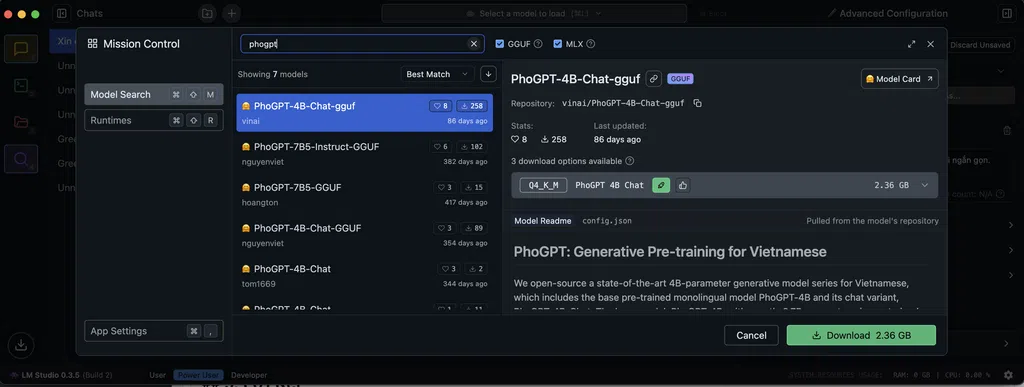
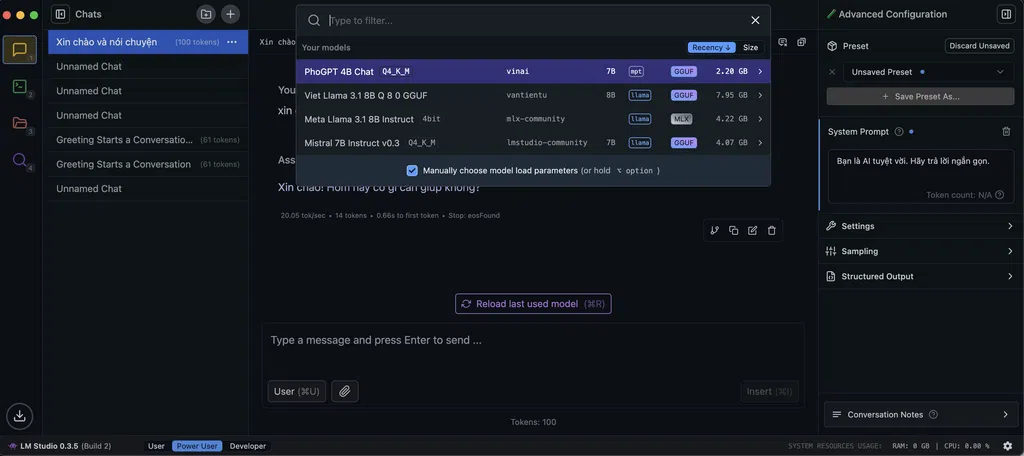
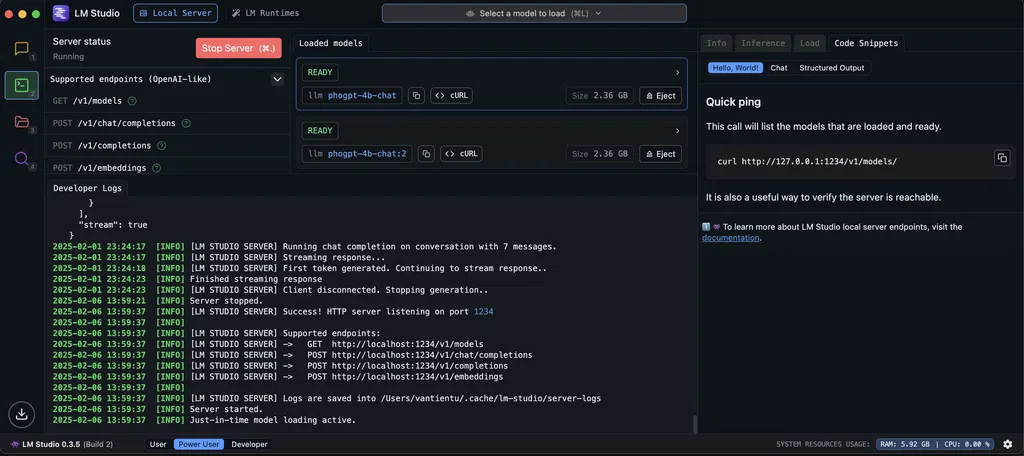
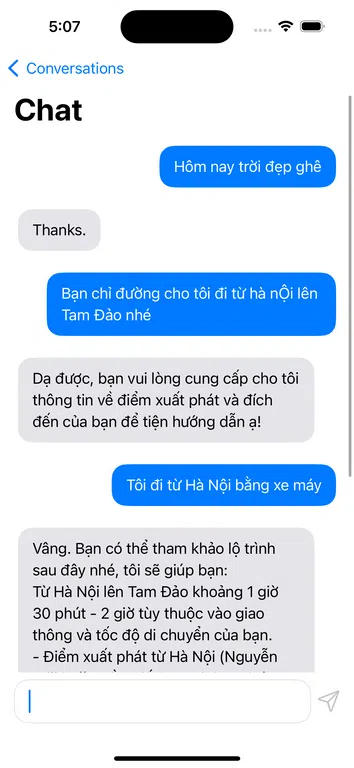
Bình luận